Pages

在 iPhone 上的 Pages 文稿中防止意外编辑
若要在查看、滚动文本和对象以及与之交互时避免意外移动对象或调出键盘,您可以使用阅读视图。阅读视图按照您查看内容和执行基本任务的需要对控制进行了最小化。您可以快速切换到编辑视图以进行更改,然后切换回阅读视图。
无论是发送给其他人的 Pages 文稿还是收到的文稿,在 iPhone 和 iPad 上都将以阅读视图打开。重新打开文稿时,将以上次退出时所处的视图(阅读视图或编辑视图)打开。
如果您喜欢始终以编辑视图打开文稿,可以更改此设置。
执行以下任一项操作以在阅读视图和编辑视图间切换:
切换到编辑视图:轻点屏幕顶部的
 。
。选中文本时切换到编辑视图:轻点出现的菜单中的“编辑”。
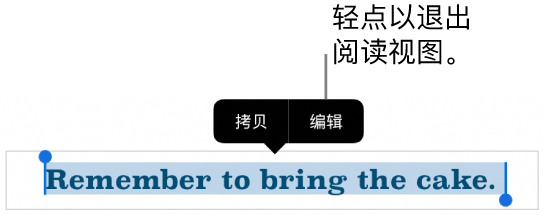
选中图像或表格单元格时切换到编辑视图:按住图像或单元格,然后轻点出现的菜单中的“编辑”。
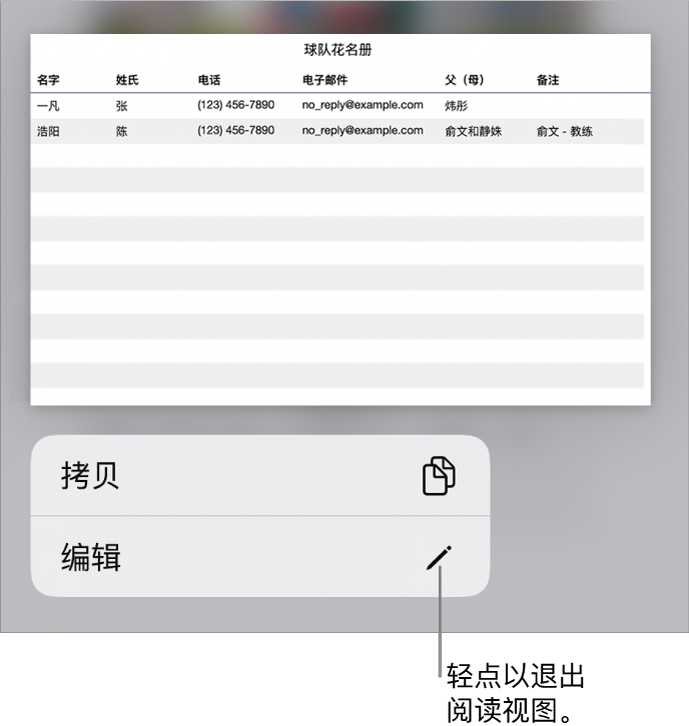
从编辑视图切换到阅读视图:轻点屏幕右上角的
 。
。【注】如果打开了编辑控制,请先轻点“完成”以显示阅读视图按钮。
将收到的文稿设为始终以编辑视图打开:依次轻点
 、“设置”、“编辑”,然后打开“在编辑视图中打开”。如果之后将文稿改为阅读视图,则您下次打开文稿时它将以阅读视图打开。
、“设置”、“编辑”,然后打开“在编辑视图中打开”。如果之后将文稿改为阅读视图,则您下次打开文稿时它将以阅读视图打开。
在阅读视图中,在修改跟踪中选择“最终版”时,跟踪修改会显示您看到的视图(显示的文本不含标注,删除的文本被隐藏)。目录可见,但书签列表不可见(指向书签的链接仍有效)。
感谢您的反馈。